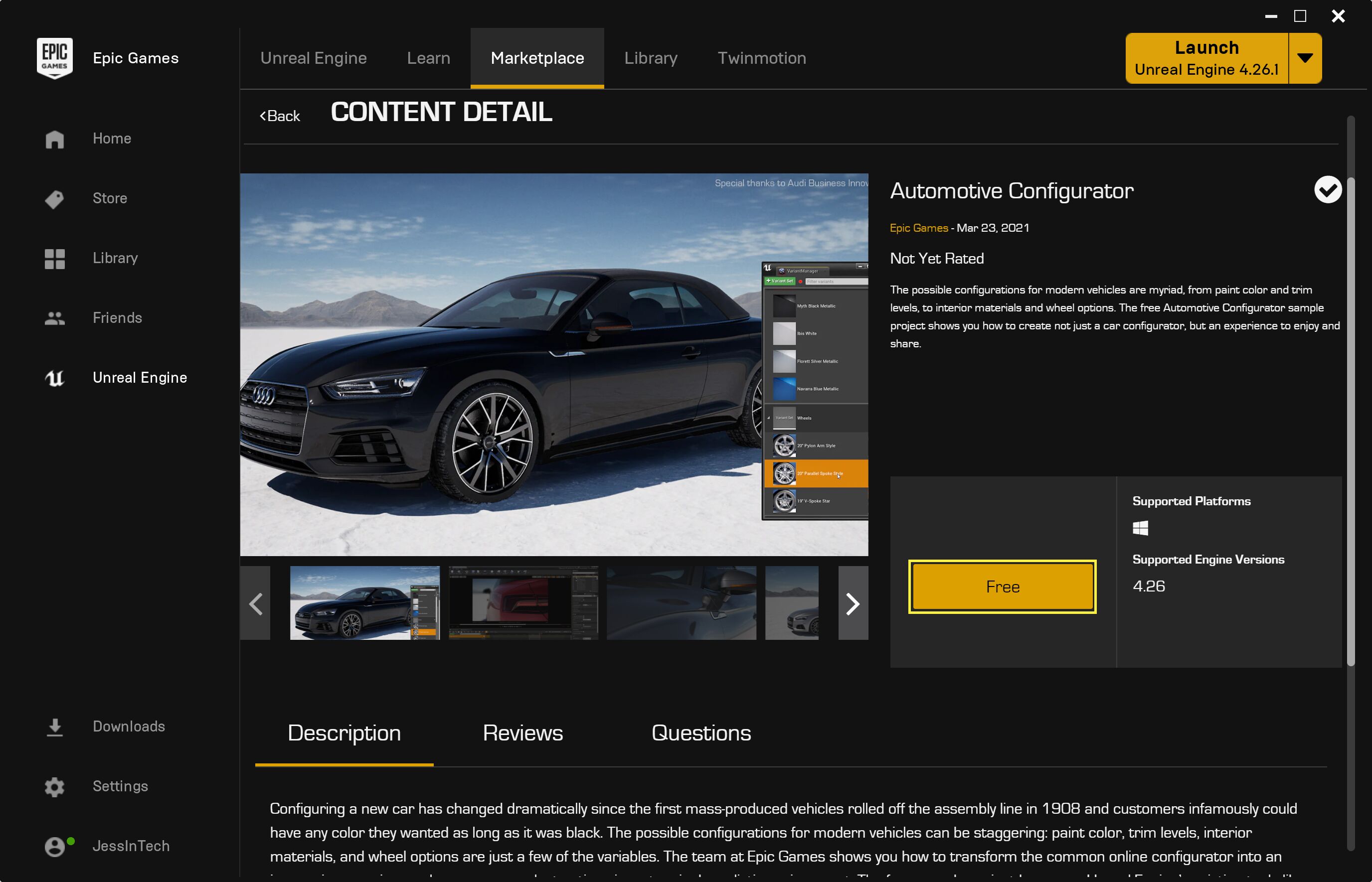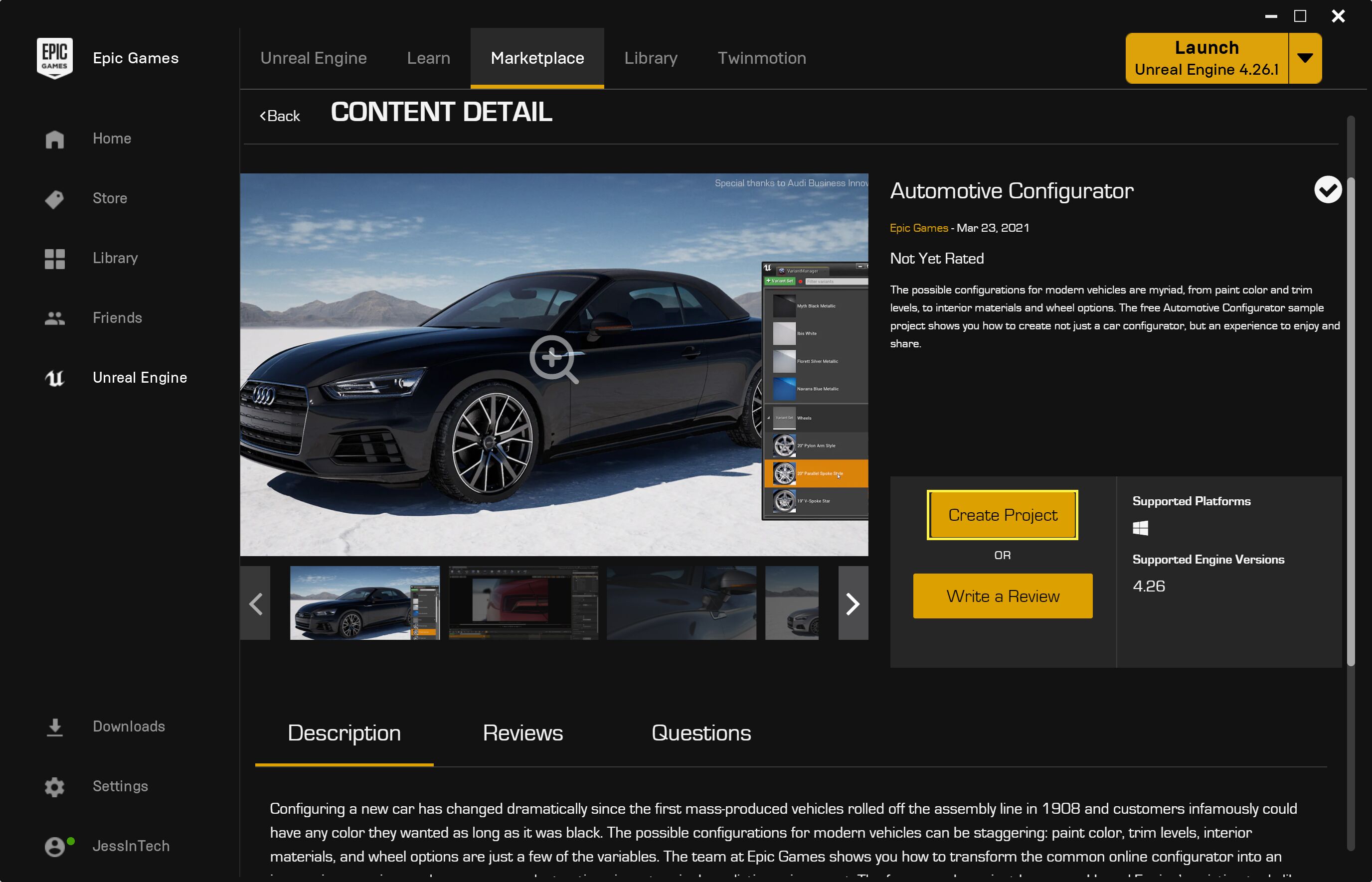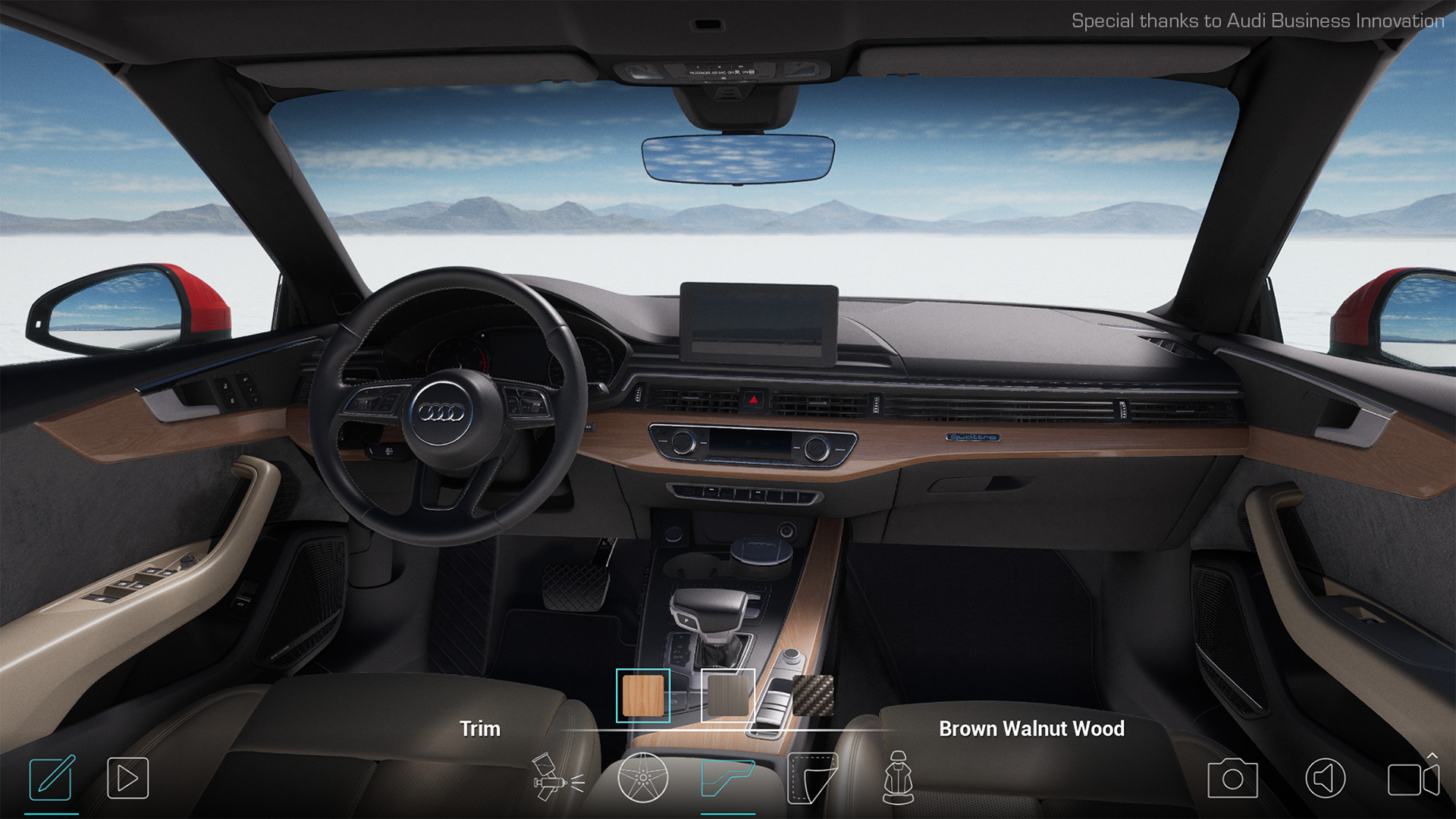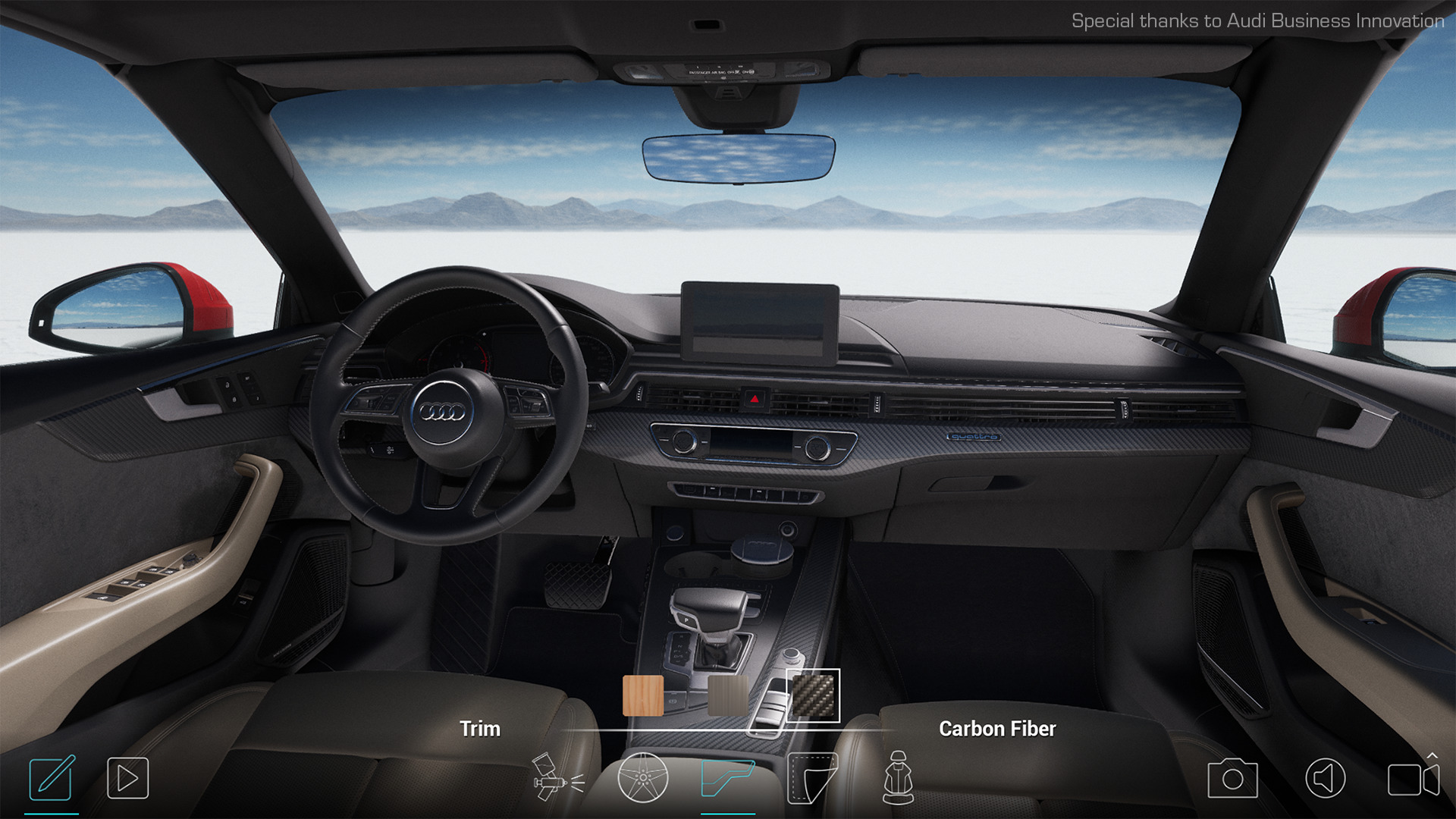Choose your operating system:
Windows
macOS
Linux
如今,越来越多的车企开始转用实时解决方案(例如**虚幻引擎4**)来推动它们的可视化商业项目。 车辆配置器示例 正是这样一个为车辆行业3D可视化美术师量身定做的案例,蕴含了Epic Games在车辆配置器的创建上所积聚的各种心得实践。
车辆配置器示例演示了以下功能:
-
[影片渲染队列(Movie Render Queue)](AnimatingObjects/Sequencer/Workflow/RenderAndExport/HighQualityMediaExport)
如何使用车辆配置器
下载示例
示例项目可在 Epic Games启动器 的 虚幻引擎 分类的 学习 选项卡中免费下载。制作示例时用到的其他资产包可在 虚幻商城 中免费找到。
-
盐湖场景(Salt Flats Environment,即将发布)
请参照以下步骤使用车辆配置器示例:
-
打开**Epic Games Launcher ,点击侧栏上的 虚幻引擎 按钮。然后打开 学习** 选项卡。
![Launcher Learn tab 启动程序中的学习选项卡]()
-
向下滚动到 引擎功能示例 ,选择 车辆配置器 示例。点击 免费 按钮,将示例添加到你的保管库中。
![Launcher Engine Sample 启动程序引擎示例]()
-
点击 创建项目 按钮,按照屏幕上的说明下载示例并新建一个项目。
![Launcher Create Project 启动程序创建项目]()
-
在 虚幻编辑器 中打开你的新项目。
-
打开 编辑(Edit) 中的 插件(Plugins) 菜单。
![Plugins menu Plugins menu]()
-
启用以下插件:
-
影片渲染队列(Movie Render Queue)
-
颜色校正区域(Color Correct Regions)
-
Control Rig
-
变体管理器(Variant Manager)
可能需要你重启编辑器才能生效。
-
用户界面导航
车辆配置器是在 产品配置器 模板的基础上打造的,并且用到了 变体管理器 。你可以从各种已有的静态网格体配置(即 变体 )中选出你想要的网格体,然后定制出一辆奥迪A5。
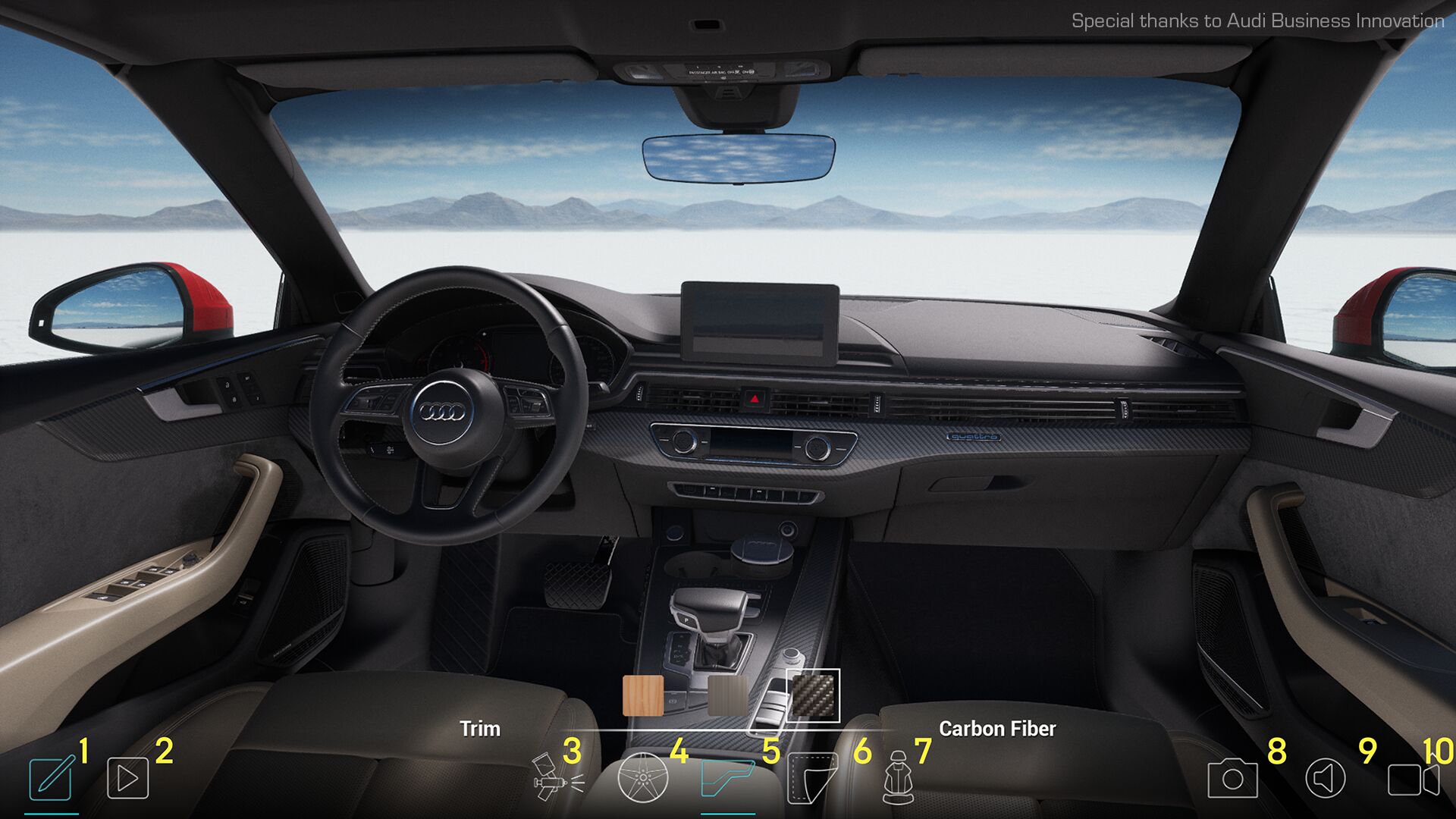
你可以使用屏幕底部的界面按钮来控制配置器。
|
数字 |
介绍 |
|---|---|
|
1 |
配置器模式 |
|
2 |
商业展台模式 |
|
3 |
车辆涂层颜色 |
|
4 |
车轮风格 |
|
5 |
内饰颜色 |
|
6 |
皮革颜色 |
|
7 |
座椅面料风格 |
|
8 |
截图 |
|
9 |
静音/取消静音 |
|
10 |
摄像机视角 |
车辆配置器还包含一些由蓝色闪烁圆圈表示的聚焦点。这些聚焦点的动画效果由UE4的基于蓝图的动画控制系统—— Control Rig ——进行制作。
-
打开/关闭车门(Open/Close Doors) :打开和关闭驾驶员/乘客侧的车门。
-
打开/关闭敞篷软顶(Open/Close Convertible Soft Top) :车内视角下,通过点击位于后视镜旁的车顶控制开关,打开和关闭敞篷车顶。
-
打开/关闭后备箱(Open/Close Trunk) :打开和关闭后备箱盖。
-
喇叭(Horn) :按下喇叭。
-
启动/停止车辆引擎(Start/Stop the Engine) :点击发动机启动按钮将启动或停止发动机。启动引擎后,仪表盘和奥迪虚拟驾驶舱(Audi Virtual Cockpit)将会亮起,同时前灯和尾灯也会亮起。
渲染商业级画面
点击"配置器"中的"播放"按钮,把你的定制车辆切换进商业模式。
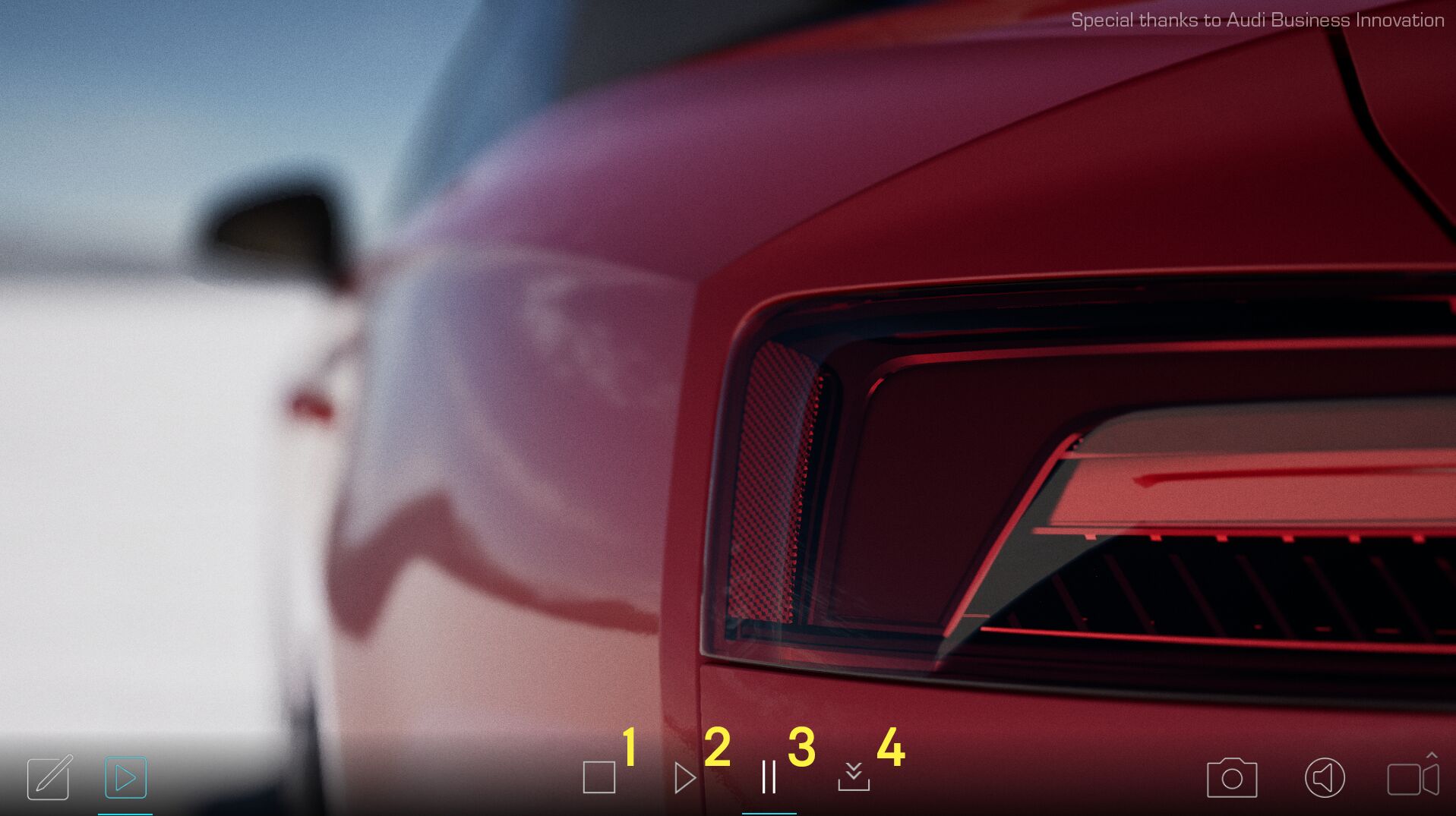
在商业展台模式下,你的车辆将成为媒体聚光灯下的闪耀明星。在此模式下,你的车辆会像车辆广告中那般被从多个角度拍摄。可以用以下按钮控制拍摄效果。
|
数字 |
介绍 |
|---|---|
|
1 |
结束 |
|
2 |
播放 |
|
3 |
暂停 |
|
4 |
渲染视频 |
在 Sequencer 的支持下,摄像机会在盐湖滩上快速疾驰,同时凸显车轮和内饰的效果。商业模式在处理实时光照和阴影时用到了 光线追踪 。得益于
变体管理器
车辆配置器建立在产品配置器模板的基础上,并使用变体管理器来保存用于定制车辆的各种资产配置。
每个配置选项都存储在一个名为 变体(Variant) 的条目中。每个变体都指向Actor上的一个属性;当变体激活后,属性就会相应改变。变体被排列成变体集,而数据则在经过 BP_Configurator 蓝图的处理后用于填充用户界面选项。在上图中可以看到,当你更改内饰选项后,变体管理器会将该效果用于车辆Actor上的不同静态网格体组件上。
关于变体管理器的更多信息,请参阅我们的 变体管理器 文档。
实时光线追踪
光线追踪技术提供了创建逼真3D内容的能力,可以显示自然的光照和阴影。

实时光线追踪 使用了一个混合类型的光线追踪器(Ray Tracer),它将光线追踪与UE4现有的光栅技术相结合。它还使用了一个基于物理的 路径追踪器(Path Tracer) ,工作原理与许多离线渲染器类似。、
车辆配置器示例利用了光线追踪技术来生成阴影、反射和环境遮蔽效果。光线追踪阴影能够模拟柔和的区域光照效果,对于在车辆的不同位置(如前灯)上创建接触阴影非常重要。结合光线追踪环境遮蔽后,它们可以创建更为真实的车辆阴影,并将阴影与周围环境融为一体。光线追踪反射使得将各个角度的场景反射到车辆上成为了可能,而这点恰恰是屏幕空间反射力不能及的。
更多关于实时光线追踪的信息,请参阅我们的 实时光线追踪 文档。
体积云
示例中的 体积云 采用了基于物理的云渲染系统以及材质驱动的方法来创建盐湖滩上看到的天空。

使用体积云不仅能让Epic Games团队充分点缀盐湖滩上的美景,还能在车漆上增添额外的光照反射效果。体积云组件使用了云材质的默认材质实例来实现这些效果。
有关体积云系统的更多信息,请参阅我们的 体积云 文档。
Control Rig
Control Rig 系统是一个基于脚本的节点化绑定系统,相当于在引擎中直接提供了绑定和动画工具。
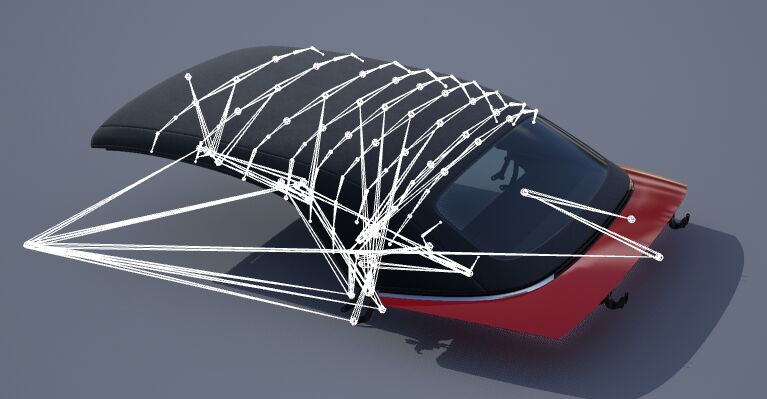
在车辆配置器中,Epic Games团队在两个方面上用到了Control Rig。第一个是为车辆创建了一个扩展性很强的车辆骨架网格体,并为车轮、车门和后备箱创建了动画。第二个是为敞篷车顶创建动画。
在奥迪A5的车身骨架中,每个可移动元素都配有多个枢轴点位置。通过这种方法,车辆的主几何体不需要绑定到车辆上,骨架网格可以快速导入虚幻中。导入后,网格体会添加到蓝图中,然后该蓝图会将其余车辆组件添加到枢轴点位置上,然后将在运行时将骨架绑定到Control Rig上。这样就能让枢轴点位置的更新变得更加容易,同时避免回到DCC应用中重新修改。
考虑到车篷的复杂性,布料材质的车顶敞篷是作为单独部件创建的,拥有自己的骨架和Control Rig。状态机会跟踪该顶篷的打开状态,确保顶篷在配置器应用中被选中时运行正确的过渡动画。
关于使用Control Rig在引擎内制作动画的更多信息,请参阅 Control Rig 文档。
Sequencer
作为商业展台模式的基石, Sequencer 是一个强大的关键帧动画系统,允许用户创建游戏动画。
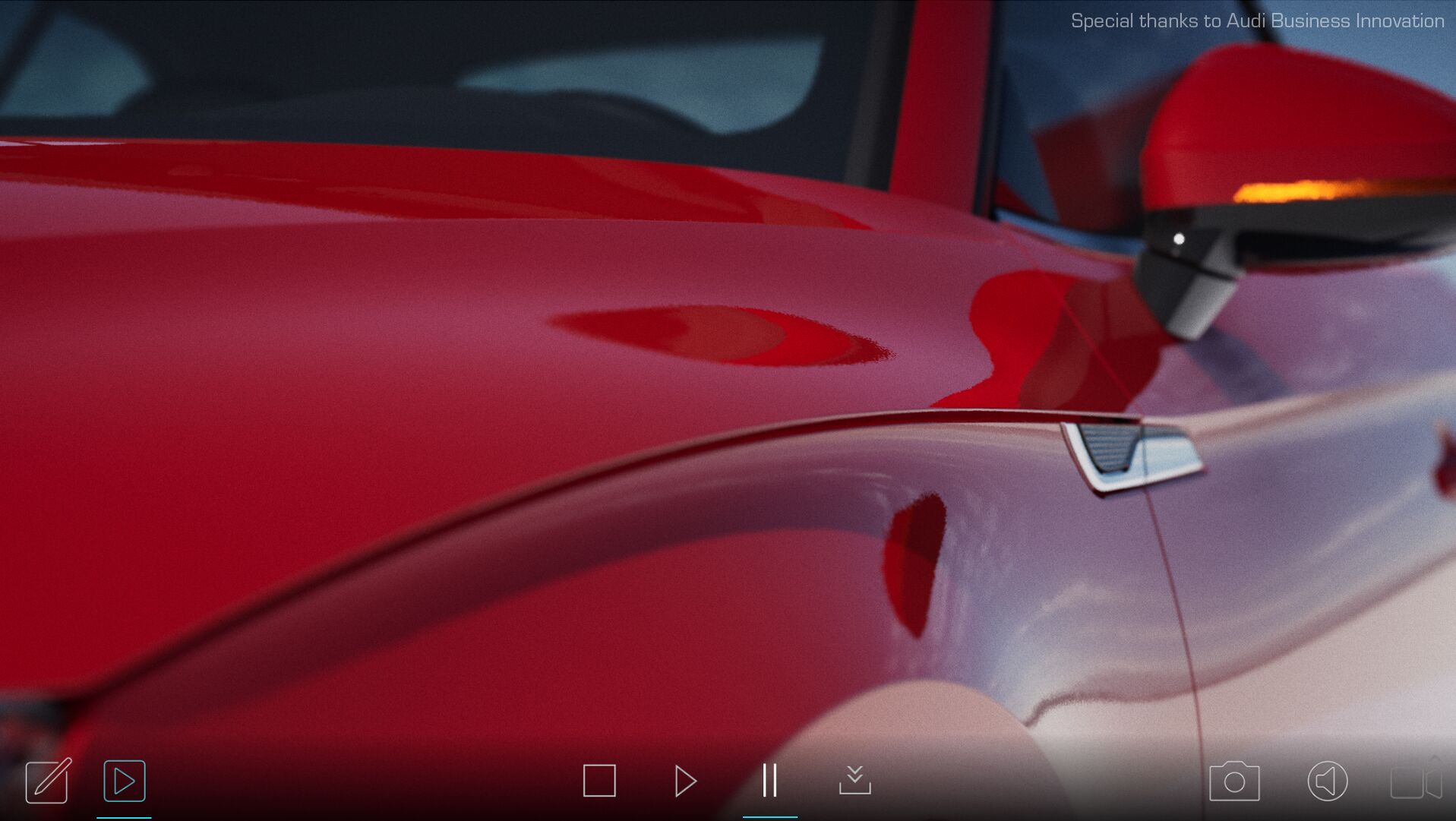
在商业展台模式中,我们创建了多个包含摄像机动画的关卡序列,展示了车辆的各种可配置功能。团队随后使用 影片渲染队列 来渲染、保存关卡序列,然后使用非线性编辑程序进行组装。之后,编辑好的序列作为一个主序列被导入虚幻引擎,继续添加音频,并对摄像机、动画和整体时长进行改进。序列位于 CarConfigurator/Commercial/Sequences 目录中。
有关在项目中使用Sequencer的更多信息,请参见我们的 Sequencer 文档。
影片渲染队列
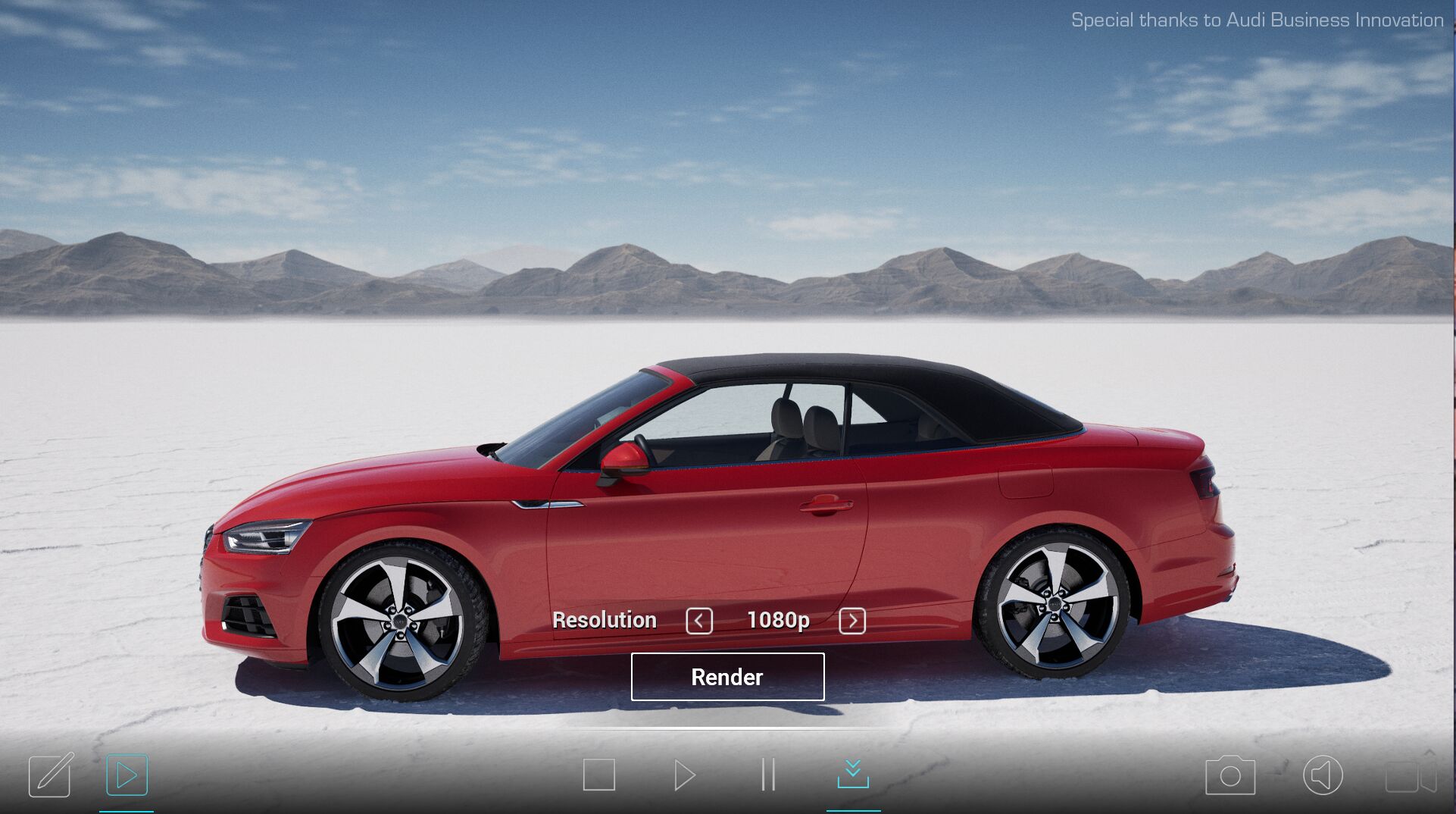
Epic Games使用蓝图在运行时启用影片渲染队列。这样就可以直接从配置器中渲染和保存车辆的商业展台序列动画。
关于使用影片渲染队列功能的更多信息,请参见我们的
在配置器中添加美术资产
如需向车辆配置器添加新的美术资产,你可以直接向关卡变体集添加新的变体。无论是材质还是静态网格体资产,过程都是差不多的。下面的例子介绍了如何向配置器添加一个新的车漆颜色。
本示例中的奥迪A5使用到了 车辆材质包 中的车漆、皮革和内饰。如需在界面中添加额外的颜色,请按照以下步骤进行操作:
-
创建一个自定义文件夹,用于保存你的新材质和它可能需要的纹理取样。操作方法是:右键点击 CarConfigurator 文件夹,选择 新建目录(New Folder) 。将目录命名为 Custom 。
-
如果你要添加的颜色在示例中没有,你可以选择用 车辆材质包 中的工具来创建车漆,或者自己导入并设置材质。有关导入纹理和创建新材质的更多信息,请参阅 材质指南 文档。
-
接下来,打开 CarConfigurator/Shared 文件夹,双击 CarVariants 关卡变体集,在变体管理器中打开它。
![打开关卡变体 打开关卡变体]()
-
为了确保你的新建颜色能添加到所有所需的静态网格体上,你可以复制一个现有的变体。打开 车漆、内饰(Paint, Trim) 或 皮革(Leather) 变体集,右键点击列表中的最后一个变体。在菜单中选择 复制(Duplicate) 选项。
![Variant duplicate 变体复制]()
-
右键点击你的新变体,选择 重命名 。创建一个符合该颜色的新名称。
![变体重命名 变体重命名]()
-
现在,点击 属性(Properties) 面板中的 B_AudiA5 ,显示该车辆的 属性(Properties) 和 数值(Values) 。然后点击"数值"这一列中的每个值的下拉菜单,选择你的新颜色( SM_trunkDetails 材质除外)。
![更改变体颜色 更改变体颜色]()
更改 SM_trunkDetails 的材质就会更改汽车的拍照材质。
-
最后,设置新变体的缩略图。办法是打开变体,将 视口(Viewport) 摄像机放置到能够最佳显示新选项的位置。
![变体缩略图 变体缩略图]()
-
然后在 变体管理器(Variant Manager) 中右键点击变体,选择 从视口设置(Set from viewport) 选项。
![Variant thembnail from viewport 变体缩略图]()
-
点击编辑器中的 播放(Play) 按钮来测试示例。你的新变体应该会出现在用户界面中。